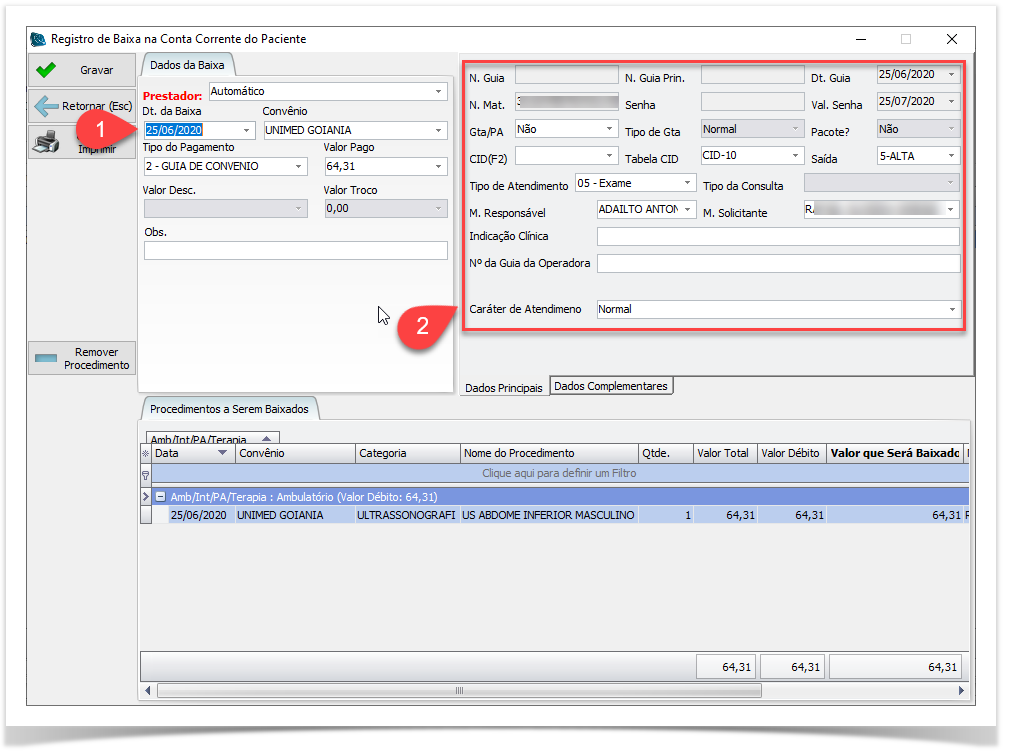Objetivo
Orientar o usuário de como realizar baixas utilizando cada um dos tipos de pagamento.
Definições
**Explicações da página aqui.
Passo a Passo
Fazendo uma baixa do tipo 1 - DINHEIRO
1. Ao clicar na opção Conta Corrente e depois de selecionar os procedimentos a serem pagos e clicar na opção Baixar Selecionados o sistema irá abrir a seguinte tela:
2. Nessa tela basta confirmar a Data da Baixa que geralmente é sempre o dia atual e se houver algum desconto informar no campo Valor Desconto e depois clicar no botão Gravar.
Após o usuário da recepção/caixa realizar a baixa daquele pagamento, essas baixas do Tipo 1 - DINHEIRO serão posteriormente visualizadas na tela de Fechamento de Caixa onde será feito o controle e destinação dos recursos.
Fazendo uma baixa do tipo 2 - GUIA DE CONVÊNIO
1. Ao clicar na opção Conta Corrente e depois de selecionar os procedimentos a serem baixados deve-se clicar na opção Baixar Selecionados o sistema irá abrir a seguinte tela:
2. Nessa tela o sistema apresenta os campos para informar dados da Guia de Convênio. Primeiramente o usuário pode confirmar a Data da Baixa e em seguida digitar os dados importantes da Guia no lado direito.
Ao digitar os dados da Guia alguns campos serão de preenchimento obrigatório de acordo com a configuração que o departamento de Faturamento realizar no sistema no módulo de Cadastro Geral de Convênio.
Fazendo uma baixa do tipo 8 - CARTÃO DE CRÉDITO
1. Ao clicar na opção Conta Corrente e depois de selecionar os procedimentos a serem baixados deve-se clicar na opção Baixar Selecionados o sistema irá abrir a seguinte tela:
2. Na tela acima o usuário primeiramente irá escolher o a Bandeira do Cartão no campo Cartão, em seguida digitar o Nº Autorizador do comprovante gerado pela máquina de cartão de crédito no campo Número do Cartão e por último informar a Quantidade de Parcelas no campo Qtde. Parcelas.